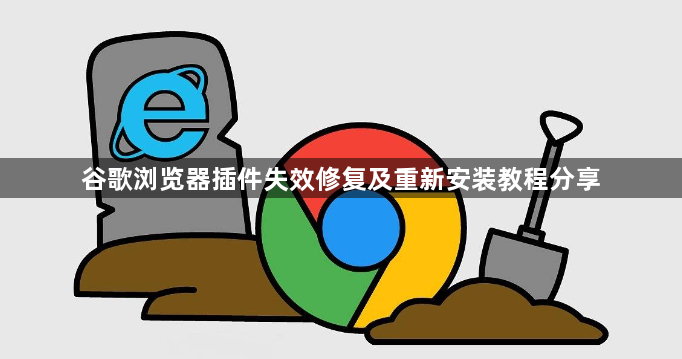
发现插件功能异常时先尝试基础重启操作。关闭所有正在运行的Chrome窗口后重新打开浏览器,部分临时性故障会随着进程刷新自动恢复。若问题依旧存在,右键点击工具栏上的扩展图标选择管理扩展程序进入设置页面。
在扩展管理界面进行深度清理。找到出现问题的插件条目,点击右侧的删除按钮完全移除该组件。随后访问Chrome网上应用店重新搜索目标插件名称,确保下载源为官方认证渠道。安装过程中注意授权提示,仅授予必要的最小权限集合。
遇到兼容性冲突可回退版本解决。进入扩展详情页面查看版本历史记录,下载较早稳定版安装包进行降级处理。对于依赖特定系统环境的老旧插件,建议同时检查操作系统更新状态,保持二者同步升级避免底层接口不匹配。
清除残留配置文件彻底重置状态。按Windows键+R调出运行对话框输入%appdata%,定位到Google/Chrome/User Data目录下对应剖面的Default文件夹。手动删除Extensions子目录中的相关数据夹,强制重置插件初始配置参数。
启用开发者模式进行调试排查。在扩展管理页面右上角切换至开发者模式开关,此时会出现详细错误日志输出功能。通过控制台查看报错信息定位具体冲突点,针对性地修改manifest.json文件中的配置参数。
处理签名验证失败导致的安装阻断。当遇到安全警告提示时,暂时关闭浏览器的安全沙箱保护机制。进入设置高级选项卡找到安全模块,临时禁用始终开启安全浏览功能后再执行安装流程。完成后立即恢复默认防护设置确保整体安全性。
批量管理多个插件提高效率。使用第三方工具如Extension Manager实现可视化管控,支持一键启用/禁用、分组排序和批量更新操作。定期整理冗余组件释放内存资源,保持浏览器核心功能的流畅运行。
通过上述步骤系统化处理插件异常问题,既能快速恢复基础功能,又能深入解决底层兼容性矛盾。实际使用时建议优先采用重启和重装等简单方案,遇到顽固性故障再逐步实施版本回退、配置重置等进阶操作。对于重要工作场景使用的插件,建议定期备份配置数据防止意外丢失。







